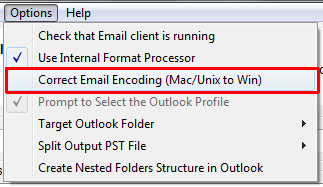それでは、どのPCにMac用のOutlookからメールを変換します?
- 最初, あなたはファイルを.mboxするOutlookフォルダをエクスポートする必要があり
- 次に、あなたのWindows PCにファイルをコピーする必要があります.mbox
- これは、Windows用のOutlookに.mboxファイルをインポートするために残っています
詳細については、以下の完全なガイドを読みます…
Mac用のOutlookからエクスポートのメール
注意: Mac用のOutlookはサイズが2GBにフォルダをエクスポートサポート. 単一Outlookフォルダがこのサイズを超えていないことを確認してください. フォルダが大きい場合, あなたは電子メールの数が少ない内側に2つの以上のフォルダにそれを分割することができます.
- Mac OSおよびエクスポートする選択したフォルダにOutlookを実行します;
- デスクトップに選択したフォルダをドラッグします (これは、ファイルを作成します);
注意: 単一の電子メールのドラッグ&ドロップは、.emlファイルを作成します。, それは私たちが現在の変換手順のために必要なものではありません. - エクスポートするフォルダごとに同じことを繰り返します.
例は、Microsoft Outlookのに基づいています 2011 Mac用, しかし、同じことが他のバージョンのために働く必要があります.
今、あなたはPCにエクスポートOutlookフォルダをコピーする必要が
あなたは、ローカルネットワークを使用することができます, 外付けUSBドライブ, お使いのPCにファイルをコピーする.mboxフラッシュ・ドライブ、あるいはクラウドストレージ. すべて.mboxファイルはWindows版のOutlookをインストールしたPCにコピーされたことを確認します. あなたは、フラッシュ・ドライブを使用している場合, ドライブC上のフォルダに.mboxファイルをコピーすることをお勧めします:\ またはD:\ (お使いのPCの構成に応じて) 代わりに、ソースとしてのUSBフラッシュを使用します.
Windows用のOutlookに.mboxファイルをインポートします
最後のステップは、OutlookまたはPSTデータファイルへのMac OS用のmboxファイルのインポートされました. そのために、あなたは、市場で広く利用可能で、メールの移行ソフトウェアを使用することができます. 私たちは、使用することをお勧めします Outlookの転送に側近 または Outlookの転送にMboxの 適切に変換を実行するためのソフトウェア. ここではどのようです:
* - 未登録バージョンでは、限られた数のメッセージが変換されます- ダウンロード 最初 または 第2 ツール;
- 2つの使用可能なショートカットのいずれかを使用してコンバータをインストールし、実行します. Outlookのバージョンは32ビットと64ビットのいずれかである場合、Outlookが64ビットの場合は32ビットのショートカットを使用します;
- そのオプションを確認 “電子メールのエンコーディングを変換します…” オンになっています.
- あなた.mboxファイルが参照ボタンを使用して配置されているソースフォルダを選択します “…”;
- クリック “スキャンフォルダ” メールボックスの名前を読み込むためのボタン. このステップで、あなたは輸入からそれらを除外する.mboxファイルの一部を選択解除します;
- クリック “保存PST” ボタンと場所とPSTファイル名を指定します;
- 表示され、変換の終了を待つことができる他のすべてのプロンプトで終了.
今すぐOutlookを実行して、メニューを使用 ファイル > オープンOutlookデータファイル Mac OS用のOutlookからインポートされた電子メールを含むコンパイル済みのPSTファイルを選択するためのメニュー.
PST ファイルを Outlook for Mac OS にインポートする方法
Outlook for Windows から Outlook for Mac に PST ファイルをインポートする場合, ここに指示があります… 最初, PST ファイルを Windows から Mac OS にコピーします. 次に、以下の簡単な手順に従ってください.
- Mac OS で Outlook を実行し、メニュー「ファイル」に移動します.
- [インポート] をクリックし、Outlook for Windows アーカイブ ファイルを選択します。 (.PST). (「インポート」メニューが非アクティブな場合は、以下の手順を参照してください。)
- インポートしたいPSTファイルを選択し、「インポート」ボタンをクリックします.
メールとフォルダーが Outlook for Mac にインポートされます.
インポートメニューがグレーアウトされている場合, おそらく Outlook を “新しい展望” バージョン. 従来のバージョンに戻す必要がある場合があります.
Outlook for Mac を以前のバージョンに戻す方法
- Outlook for Mac で、[ヘルプ] メニューに移動します。
- [従来の Outlook に戻す] をクリックしてこれを確認します
Outlook は通常モードで再起動されます.
あなたも知りたいと思うことがあり:
- Windows PCでOutlookにMacのメールから移行する方法
- OutlookにEntourageのからのメールを変換する方法
- OutlookにThunderbirdのメールをインポートする方法
- 見通しの.pstフォーマットに.mbox形式を切り替える方法